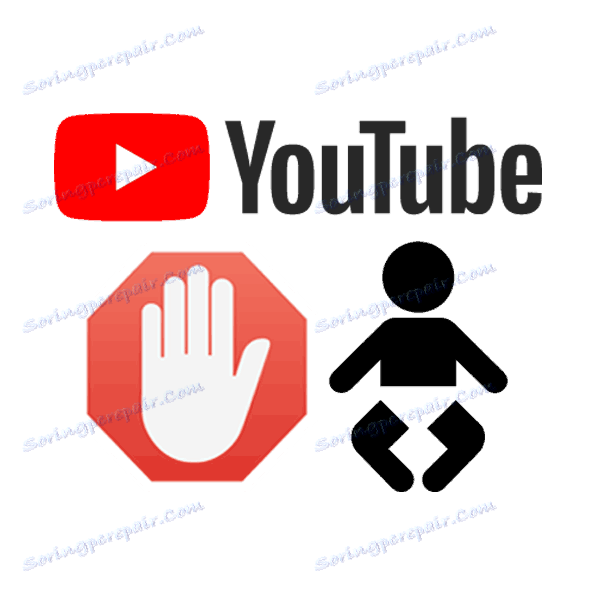ما یوتیوب را از کودک در کامپیوتر مسدود می کنیم
یوتیوب یک سرویس میزبانی ویدیویی باز است که هرکسی میتواند هر فیلم را که مطابق با قوانین شرکت است، آپلود کند. با این وجود، با وجود کنترل دقیق، بعضی از فیلم ها ممکن است برای نشان دادن به کودکان غیر قابل قبول باشند. در این مقاله به چندین راه برای محدود کردن دسترسی جزئی یا کامل به YouTube نگاه خواهیم کرد.
محتوا
چگونه می توان یوتیوب را از یک کودک در یک کامپیوتر متوقف کرد
متاسفانه، سرویس خود هیچ راهی برای محدود کردن دسترسی به سایت از رایانه ها یا حساب های خاصی ندارد، بنابراین مسدود کردن دسترسی کامل تنها با کمک نرم افزار اضافی یا تغییر تنظیمات سیستم عامل امکان پذیر است. اجازه دهید نگاهی دقیق تر به هر روش داشته باشیم.
روش 1: حالت ایمن را فعال کنید
اگر میخواهید از کودک خود از محتوای بزرگسال یا تکان دهنده حفاظت کنید، در حالی که YouTube را مسدود نمیکند، پس از آن تابع ساخته شده در «حالت ایمن» یا یک افزونه اضافی برای مرورگر مسدودکننده ویدیو به شما کمک خواهد کرد. به این ترتیب، شما تنها دسترسی به بعضی از ویدیوها را محدود خواهید کرد، اما محرومیت کامل از محتوای شوک تضمین شده نیست. در مورد امکان فعال کردن حالت ایمن در مقاله ما بیشتر بخوانید.
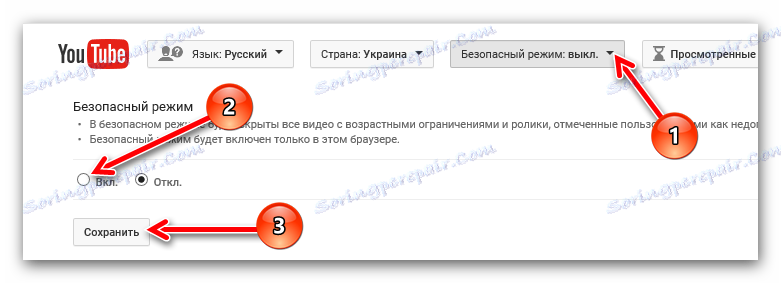
جزئیات بیشتر: مسدود کردن یک کانال YouTube از کودکان
روش 2: قفل کردن بر روی یک کامپیوتر
سیستم عامل ویندوز به شما اجازه می دهد تا منابع خاصی را با تغییر محتویات یک فایل واحد قفل کنید. با استفاده از این روش، شما دستیابی خواهید داشت که سایت YouTube در هر مرورگر بر روی کامپیوتر شما باز نمی شود. قفل کردن فقط در چند مرحله ساده انجام می شود:
- کامپیوتر من را باز کنید و مسیر را دنبال کنید:
C:WindowsSystem32driversetc - روی فایل "Hosts" کلیک راست کرده و آن را با Notepad باز کنید.
- روی یک فضای خالی در پایین پنجره کلیک کنید و وارد کنید:
127.0.0.1 www.youtube.comو127.0.0.1 m.youtube.com - تغییرات را ذخیره کنید و فایل را ببندید. در حال حاضر، در هر مرورگر، نسخه کامل و موبایل یوتیوب در دسترس نخواهد بود.



روش 3: برنامه ها برای مسدود کردن سایت ها
راه دیگری برای دسترسی به YouTube به طور کامل محدود کردن استفاده از نرم افزار تخصصی است. یک نرم افزار ویژه ای وجود دارد که به شما اجازه می دهد تا سایت های خاصی را بر روی یک کامپیوتر خاص یا چندین دستگاه در یک زمان متصل کنید. بیایید نگاهی دقیقتری به چند نماینده داشته باشیم و با اصل کار در آنها آشنا شویم.
آزمایشگاه کسپرسکی به طور فعال در حال توسعه نرم افزار برای محافظت از کاربران در هنگام کار بر روی کامپیوتر است. محدود کردن دسترسی به منابع خاص اینترنت ممکن است Kaspersky Internet Security . برای مسدود کردن یوتیوب با استفاده از این نرم افزار، شما باید:
- به سایت توسعهدهنده رسمی بروید و آخرین نسخه برنامه را دانلود کنید.
- نصب آن و در پنجره اصلی برگه کنترل والدین را انتخاب کنید.
- به بخش "اینترنت" بروید . در اینجا شما می توانید به طور کامل در زمان مشخص دسترسی به اینترنت را مسدود کنید، جستجو امن را فعال کرده یا سایت های لازم را برای مسدود کردن تعیین کنید. اضافه کردن به لیست نسخه ثابت و تلفن همراه از YouTube مسدود شده و سپس تنظیمات را ذخیره کنید.
- در حال حاضر کودک قادر نخواهد بود وارد سایت شود و در مقابل او چیزی شبیه به این اطلاعیه خواهد دید:



Kaspersky Internet Security تعداد زیادی از ابزارهای مختلفی را فراهم می کند که کاربران همیشه به آن نیاز ندارند. بنابراین، اجازه دهید یکی دیگر از نمایندگان را که قابلیت هایشان به طور خاص بر مسدود کردن سایت های خاص متمرکز شده، در نظر بگیریم.
- دانلود هر وبلاک از وب سایت رسمی توسعه دهنده و نصب بر روی کامپیوتر. هنگامی که شما برای اولین بار شروع به شما نیاز به یک رمز عبور را وارد کنید و آن را تایید کنید. این لازم است به طوری که کودک نمی تواند دستی تنظیمات برنامه را تغییر دهد یا آن را حذف کند.
- در پنجره اصلی، بر روی "افزودن" کلیک کنید.
- آدرس سایت را در خط مناسب وارد کنید و آن را به لیست مسدود شده اضافه کنید. فراموش نکنید که همین کار را با نسخه موبایل یوتیوب انجام دهید.
- در حال حاضر دسترسی به سایت محدود خواهد بود و می تواند با تغییر وضعیت آدرس در هر Weblock حذف شود.



تعدادی از برنامه های دیگر نیز وجود دارد که به شما اجازه می دهد برخی از منابع را مسدود کنید. در این مقاله بیشتر در مورد آنها بخوانید.
جزئیات بیشتر: برنامه ها برای مسدود کردن سایت ها
در این مقاله، ما چندین روش را بررسی کردیم تا به طور جزئی یا کاملا مسدود کردن یوتیوب ویدئو یوتیوب از یک کودک را مسدود کنیم. همه را چک کنید و مناسب ترین را انتخاب کنید. ما مجددا می خواهیم توجه داشته باشیم که محتویات جستجوی ایمن در یوتیوب، ناپدید شدن محتوای شوک کامل را تضمین نمی کند.